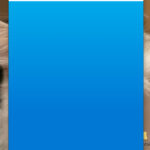Skype for Mac チャットの音声が小さくなったり大きくなったりを繰り返す
2020/05/25
社内では拠点間会議でSkypeを使用しています。
5年ほど前から使い始めていて、今では当たり前のように大阪事務所ー東京事務所間で使用しています。
昔はSkype会議もそこまで重要じゃなかったので、余っているノートパソコンを使用していましたが、今では毎週月曜の定例ミーティングや月一の営業会議などから、プロジェクト毎で行う少人数の打ち合わせにも使用しています。
使用するスタッフが増えてくると、さすがに不具合の報告も増えていき、カメラ内蔵マイクから会議専用マイクに変わり、余ったノートパソコンだったのが今ではSkype用に、OSがMojaveの最新iMacが拠点ごとで使用されています。
最新の環境でしばらくは安定して使用できていましたが、ある日スタッフから
「音声が聞こえづらい.....」
と、連絡がありました。
聞こえづらいといっても様々な現象が考えられるので、とにかく実際に症状を確認することになりました。
実際に試してみる
会議室に入り、実際東京に繋いで会話をしてみると、こちらのiMacから聞こえる音が大きくなったり小さくなったりを繰り返しています。
こんな感じ
「お疲れ様です。 それでは会議を始めたいと思います。 先週の内容について.....」
わかりにくいですが会話のボリュームが波打って、普通に聞こえたり小さくなったりを繰り返しています。
確かにこれではミーティングになりません。
まだ完全に音声が聞こえない方が解決できそうですが....
何が問題なのか調べてみる
さてSkypeの問題解決で、まず1番に切り分けないといけないのが
「どちらのパソコンに問題があるか」
です。
そして次に、マイクに問題があるのか、スピーカーに問題があるのか、またはそれ以外なのか???
結構面倒くさいですが、順番に潰していくしかありません.......
幸い社内には2台の会議用iMacがあったので、もう1台のiMacの方で東京と繋いでみると、問題なく音声が聞こえます。
次に、大阪内で2台のiMac同士でテストしてみると、やはり問題が起こっていたiMacの方で音声が波打って聞こえます。
ということで、大阪で使用していた方のiMacに問題がある事がわかりました。
| 大阪iMac A | ☓ | 東京iMac |
| 大阪iMac B | ○ | 東京iMac |
| 大阪iMac A | ☓ | 大阪iMac B |
個人宅ではなかなか出来ないことですが.....
ターゲットのiMacがわかったので、次に音声が波打つ事を解決しないといけません。
こういう時に考えられるのは、サウンド出力用のドライバーが壊れてる可能性ですが、Macなので低いです....
で、ドライバが大丈夫か確認のためにYoutubeで何か再生してみると....全く問題ありません??
ということは、iMacの問題ではなくSkype独自の問題になります。
Skypeがおかしい時は.....
そして、ここまで来るとSkypeがおかしいときに行うお馴染みの以下3つです。
【Skypeの再インストール】
1,ApplicationフォルダーからSkypeを削除(Macを再起動したほうが良いかも....)
2,MicrosoftのサイトからSkypeをダウンロード&インストール
【Skype設定ファイルを全て削除しての、再インストール】
1,MacOSデスクトップの検索機能を使用して「Skype」の文字が含まれているファイルやフォルダをゴミ箱に入れ空にする。
※以前まではplistやsettings関連のファイルやフォルダを削除とありましたが、今では少し違うようです。(Microsoftのサイトより)
スポンサーリンク
2,MicrosoftのサイトからSkypeをダウンロード&インストール
【少し前のバージョンのSkypeを試してみる】
以下サイトで過去のSkypeがダウンロードができます。
https://skype.jp.uptodown.com/mac/versions
※ダウンロード&インストールはは自己責任で。
それでも治らない!!!
今までいろんなSkypeの問題に遭遇してきましたが、上記3つを行えば大抵は解決できていました。
しかし今回は治りません、というか変化がありません!!
MacOSが新しい事もあって、なにか今までとは設定ファイルの位置や名前が変わってしまったのかなと思い、Google先生に泣きつきました。
しかし色々文言を変えて検索しても、ビミョーに症状が違ったり、結構古い内容(2014年とか.....)がヒットしてお手上げ状態です。
時間ばかりが経過していって、なかなかいいアイデアが思いつきませんでしたが、角度を変えて考えてみたら思いつきました!
MacOSの再インストール
です。
もうぶっちゃけこれしかありません!!
なぜ再インストールに踏み切るかというと、1番の要因は問題のあるiMacが会議用で個人データが入っていない事です。
それに最近購入したiMacなので、わりと問題なくインストールできそうです。
ただし今回の場合は何かしら設定ファイルが悪影響を及ぼしているかもしれないので、通常の再インストールではなく、ハードディスクを初期化してのクリーンインストールを行わないといけません。
クリーンインストールができれば、ユーザー設定やネットワーク設定、そしてSkypeをインストールするだけで元の状態へ戻せちゃいます。
というか、ここまで来たら絶対直してやるーー!ってな気持ちになってきました。
いざ! MacOSの再インストール
再インストールについて調べてみると、最終的にAppleのサイトへたどり着きました。
そこにはMacOSの再インストール方法が掲載されていますが、インターネット経由でOSをインストールする方法と、内蔵復元用ディスクからのインストール方法が紹介されています。
ですが、どちらも上書きインストールっぽいです。
復元用ドライブから起動してメインドライブを初期化すればクリーンインストールができそうですが、確証が持てないためUSBメモリースティックをインストールデバイスにして、そこから立ち上げてクリーンインストールする方法を選びました。
で、検索すると以下のページにたどり着きました。
上記ページでは
・インストールするOSイメージをダウンロードする方法。
・ターミナルを使用してUSBメディアを起動可能なMacOSインストールメディアにする方法。
が記載されています。
ダウンロード&インストールに少し時間がかかりましたが、手順通りすすめて無事クリーンインストールが完了しました!
Skype会議のテスト
ここまでの作業は思った以上にスムーズに進めることが出来ました。
後はSkypeをDL&インストールして試してみるだけです!
インストール後、メモしておいたSkypeIDとパスワードでログインし、早速東京事務所に接続してみると.....
無事問題なく会話ができるようになりました!!!
ちょっぴり時間がかかってしまいましたが、無事解決しました!
Skypeの問題の対応手順を総括すると、まず
1,どっちのパソコンに問題があるのか。
2,パソコン本体の問題なのか、OS(WindowsOS、MacOS)の問題なのか、それともSkypeに問題があるのか??
3,Skypeに問題がある場合3っつの内容を試してみる。
4、それでも無理ならOS再インストール。
という流れになります。
社内では当たり前のようにインフラツールとして使用しているSkypeですので、問題が起こり使えなくなると大変不便です。
今ではネット上にたくさん情報があるので、軽度の障害だと割とすぐに治ることもありますが、場合によっては簡単には治せないパターンもあります。
今回は手詰まり状態で結構時間がかかってしまいましたが、今後はOSの再インストールも頭に入れておこうと思います.....
スポンサーリンク